Dowiedz się, jak nauczyć się języka PHP na komputerach Macintosh w naszym pełnym podręczniku do opanowania języka skryptowego i dodawania nowych funkcji do Twojej witryny.
Nauka PHP jest dobrym pomysłem. PHP (skrót rekursywny dla preprocesora hipertekstowego PHP) jest językiem skryptowym. To jest moc, za którą znajdziesz niektóre z największych stron na Ziemi, w tym Facebook, Wikipedia i Wordpress.
Nauka języka PHP sprawia, że stajesz się dobrym programistą. Poznasz PHP cały czas podczas pracy na witrynach internetowych i to świetny sposób na dodanie programowania oomph do witryny HTML i CSS. PHP pozwala na skrypt niemal wszystko.
PHP jest kwintesencją marmuru języków programowania. Wielu profesjonalistów ocenia to dość źle, częściowo dlatego, że dla początkujących jest tak łatwe, co prowadzi do wielu błędów; Ma również wiele starszych kodów, co czyni go clunky w porównaniu do Ruby lub Javascript.
Nie pozwól, aby osoby nieujawnione rozpraszały. Jeśli chcesz utworzyć kod online, musisz poświęcić trochę czasu na naukę działania PHP.
Zobacz także
Dowiedz się, jak to zrobić: Jak skonfigurować i nauczyć kodowania Pythona na komputerze Mac
Jak napisać aplikacje z Apple Swift 2
Najlepszy Mac dla rozwoju aplikacji
Jak utworzyć grę na iOS
Jak skonfigurować I nauczyć się PHP w OS X: co to jest PHP?
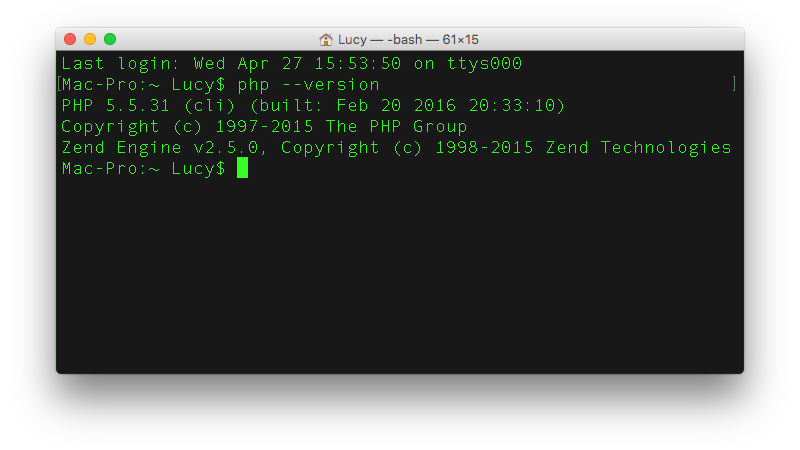
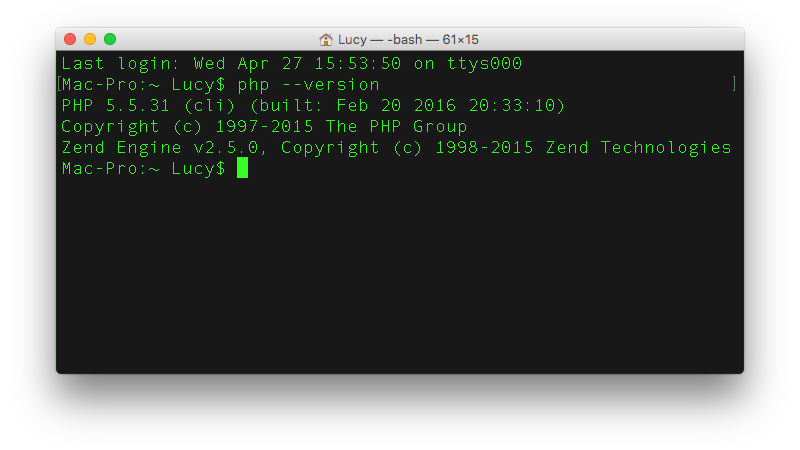
PHP jest językiem skryptowym ogólnego przeznaczenia. Podczas gdy HTML wyświetla tekst i styl CSS, PHP jest językiem programowania, które może zautomatyzować zadania. Często uzyskuje informacje od użytkownika lub łączy interfejs API (Application Programming Interface) z innymi witrynami i usługami internetowymi. W PHP można sterować przepływem programów i bramami logicznymi i używać go jako języka programowania.
PHP różni się nieco od języka JavaScript (podobny język), ponieważ kod działa na Twoim serwerze, a następnie HTML Wysyłane do przeglądarki. Więc przeglądarka otrzymuje wyniki, ale nie widać kodu. Uruchomienie kodu po stronie serwera sprawia, że PHP jest dobre dla bezpieczeństwa, ponieważ przeglądarka nie widzi kodu. Oznacza to także, że PHP nie zależy od szybkości przeglądarki ani konfiguracji.
Jak nauczyć się języka PHP: konfigurowanie języka PHP w systemie OS X
System Mac OS X jest dostarczany z pakietem PHP. Więc nie ma wiele do zrobienia, aby zainstalować PHP. Otwórz okno terminala i wpisz php –version, aby sprawdzić, która wersja została zainstalowana. Jeśli używasz OS X El Capitan, zobaczysz PHP 5.5.31 (lub nowszy). Ours mówi „PHP 5.5.31 (cli) (zbudowany: 20 lutego 2016 20:33:10)”.
Najnowsza wersja stabilnej wersji to PHP 7.0, którą można zainstalować za pośrednictwem Homebrew przy użyciu programu Brew w wersji php70. Jeśli nie masz systemu Homebrew, możesz zainstalować go używając skryptu z witryny Homebrew.
Jednak w krótkim okresie zalecamy trzymać się PHP 5.5. Chociaż PHP 7.0 dodaje wiele nowych funkcji, większość samouczek korzysta z PHP 5.5 i jest to wersja powszechnie używana w większości środowisk programowania.
Jak nauczyć się języka PHP: Hello World
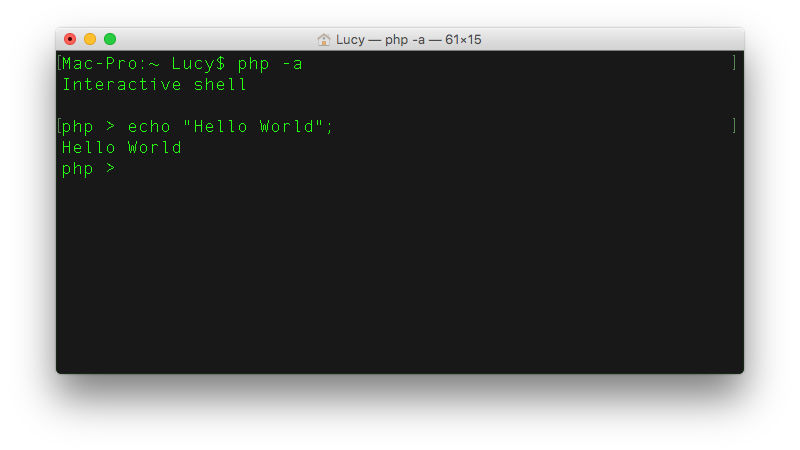
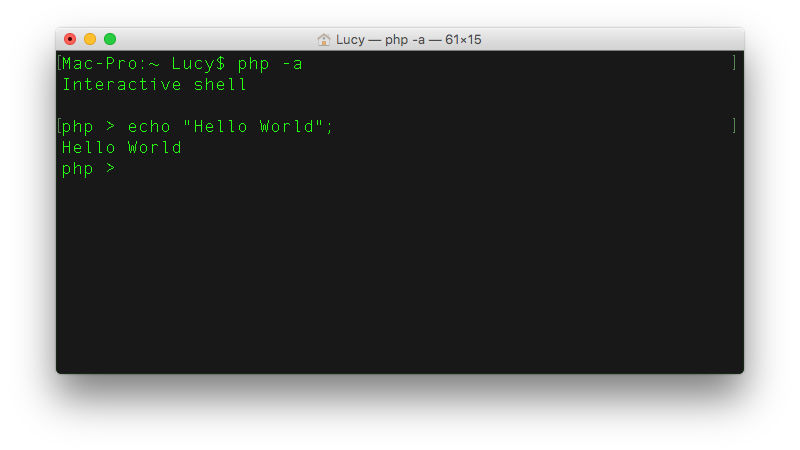
Podobnie jak Python, możesz uruchomić PHP w interaktywnej skrzynce z poziomu terminala. Otwórz Terminal i wpisz php -a, aby uruchomić tryb interaktywny. Powinieneś zobaczyć „Interaktywna powłoka” i „php>”. Wpisz echo „Hello World!”; Aby utworzyć pierwszą linię kodu.
Nie jest to „;” Na końcu linii. Oznacza to, że wprowadzono linię kodu. Jeśli nie używasz „;” Na końcu przejdziesz do następnej linii „php>”, aby można było dodać więcej kodu. (Można wprowadzić „;” i nacisnąć Return, aby uruchomić linię kodu).
Wpisz exit, aby opuścić tryb interaktywny.
Jak nauczyć się PHP: Tworzenie interaktywnego skryptu w PHP
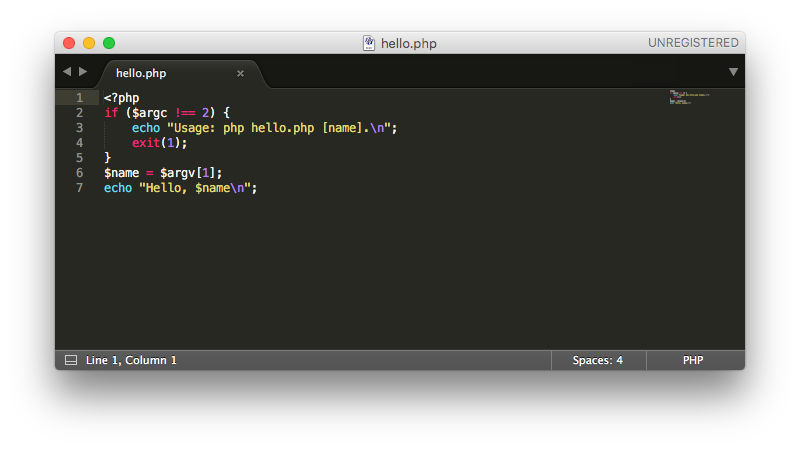
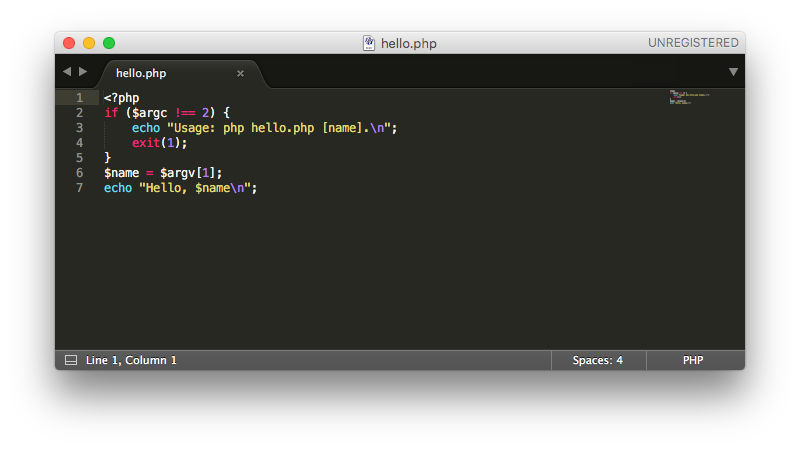
Teraz, gdy używasz interaktywnej powłoki PHP do wprowadzania poleceń, należy utworzyć skrypt PHP w pliku tekstowym. Otwórz edytor tekstowy i wpisz następujący kod:
if ($ argc! == 2) {
echo „Użycie: php hello .php [nazwa]. \ N „;
exit (1);
}
$ nazwa = $ argv [1];
echo „Hello, $ name \ n”;
Zapisz plik jako hello.php w folderze domowym i wpisz php hello.php, aby go uruchomić. Powinieneś zobaczyć „Użycie: php hello.php [name]”. Dzieje się tak, ponieważ program wymaga argumentu, „po imieniu”. Wprowadzić php hello.php John Appleseed i wyświetli „Hello John Appleseed” w wierszu poleceń.
Jak nauczyć się PHP: zasoby nauki PHP
Teraz, gdy już ustawiłeś Up PHP i zacząłem nauczyć się, jak eksperymentować z interaktywną powłoką i plikami, musisz nauczyć się PHP poprawnie. Oto kilka cennych zasobów szkoleniowych PHP:
- Codecademy: ścieżka PHP
- Dowiedz się PHP Programming from Scratch
- PHP z MySQL
- PHP Właściwa droga






